Szinkronizálás, megtekintése és fájlmásolás végrehajtása a Windows Double Explorer programmal
Vannak olyan esetek, amikor a Windows Intézőnek több példányát kell megnyitnia, hogy egy fájl- és mappasorozatot gyorsan át tudjon vinni a különböző helyekre. Mivel a Windows Explorer nem nagyon hasznos ilyen helyzetekben, mivel a fájlok (és mappák) kézi másolásához vagy áthelyezéséhez meg kell nyitnia az összes forráshelyet, majd keresse meg a a célmappák beillesztéséhez, egyszerű módszert kell keresnie az alapvető fájlkezelési műveletek gyors végrehajtására anélkül, hogy az asztalra többet kellene ragaszkodnia Felfedező ablakok.
Özvegyek Double Explorer egy hordozható és nyílt forrású fájlkezelő, amely MDI-alapú felhasználói felületet kínál, amely lehetővé teszi gyorsan végezzen fájl (és mappát) műveleteket ahelyett, hogy különböző helyeken böngészne manuálisan. Az alapkoncepció az volt, hogy megkönnyítse a felhasználók küzdelmét az óriási adatok különböző helyekre történő továbbításával. Noha sok időt takarít meg, a dupla pásztázott ablak hatékony módot kínál a tartalom megtekintésére és összehasonlítására két biztonsági másolatot készített vagy szinkronizált mappa egymás mellett, és a fájlok és mappák áthelyezéséhez húzza őket a célra helyszíneken.
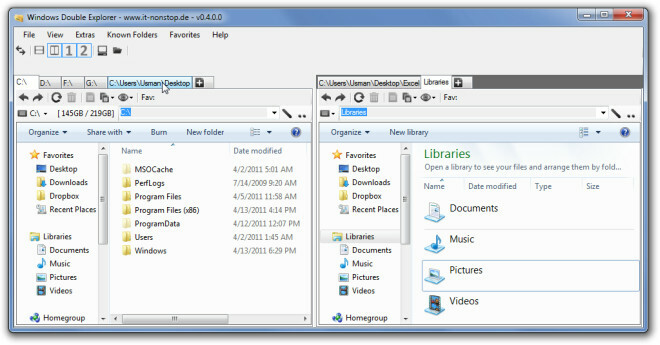
A Windows Double Explorer nem korlátozza Önt csak a dupla ablaktábla-elrendezésre. Elrejtheti az 1. és a 2. ablakot, megváltoztathatja az alapértelmezett függőleges elrendezést vízszintesre, megnyithatja a WDE újabb példányát, hogy négy Windows Explore ablakot használjon, és átválthatja a nyitott ablaktáblák helyzetét. Sőt, gyorsan továbbléphet az elérési útvonallal, és megnyithatja az aktuális mappa gyökérútvonalát a címsor melletti jelenlegi gomb használatával.
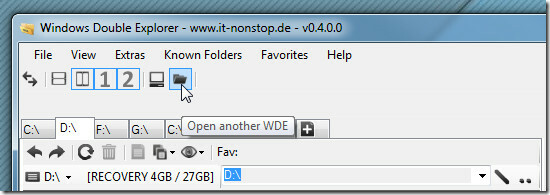
Az érdekes rész az, hogy gyorsan szinkronizálhatja a két ablaktáblában megnyitott fájlokat és mappákat. Például, ha a bal oldalon nyitott mappát szinkronizálni szeretné, a jobb oldalon nyitott mappát szinkronizálni szeretné, kattintson a Szinkronizálás elemre gomb a bal oldali ablaktábla felett található, és az összes fájlt (és / vagy mappát) átmásolja a jobb oldalon megnyílt mappából oldal.

Ezenkívül megjelölheti a leggyakrabban látogatott mappákat Kedvencekként, és gyorsan megnyithatja a Windows mappákat a Kedvencek és az Ismert mappák menüben. A WDE hatékony, több füllel ellátott Windows fájlkezelő. Néhány interfészspecifikus hiba kivételével ez a probléma nélkül jelenik meg.
Töltse le a Windows Double Explorer alkalmazást
Keresés
Legutóbbi Hozzászólások
A bejelentkezési képernyő háttérkép letiltása a Windows 10 rendszerben
A Windows 10 háromféle háttérrel rendelkezik: a zárolási képernyő h...
A FileFilter a végső eszköz a szöveges fájlokból származó nyers adatok szervezéséhez
FileFilter egy hordozható Windows alkalmazás, amely felhasználható ...
Newzie: Hírolvasó, amely RSS-hírcsatornák nélküli webhelyek számára működik
Olyan sok minden történik körülöttünk, hogy előbb vagy utóbb elborí...



